So verwenden Sie SD- und microSD-Speicherkarten mit dem iPhone
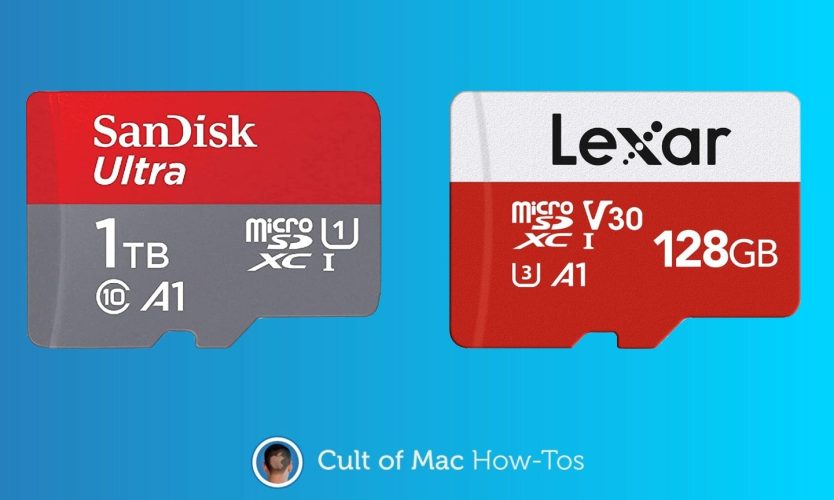
Während Ihr iPhone nicht über einen integrierten microSD-Kartenleser verfügt, ist das Hinzufügen eines Plug-in-Speicherkartenlesers einfach. Und es erfordert keine zusätzliche Software. Das Gleiche gilt für iPads.
Hier erfahren Sie, was Sie tun müssen.
Austauschbare Speicherkarten sind immer noch nützlich
Selbst in Zeiten von iCloud und tragbaren SSDs kann es immer noch sinnvoll sein, Ihrem iPhone die Möglichkeit zu geben, SD- und microSD-Karten zu lesen und darauf zu schreiben. Sie werden immer noch häufig verwendet. So sehr, dass Apple 2021 den SD-Kartenleser wieder in das MacBook Pro zurückbrachte.
Die Karten werden in Kameras vieler Art verwendet: Drohnenkameras, Dashcams … einfach normale Kameras. Und viele Android-Geräte verfügen über microSD-Kartensteckplätze, sodass die Karten eine Option zum Austauschen von Dateien zwischen Geräten darstellen.
Erwägen Sie die Verwendung einer Sicherungsanwendung wie Copy That von OWC, um eine Sicherungskopie aller Bilder auf Ihrem iPhone oder iPad auf einer SD-Karte zu erstellen.
Glücklicherweise ist das Hinzufügen eines Lesegeräts einfach und relativ kostengünstig.
So lesen Sie SD-/microSD-Speicherkarten mit Ihrem iPhone
Schritt 1 beinhaltet den Kauf eines SD- und microSD-Kartenlesers. Leider kommt man an einem Kauf nicht vorbei – die beste Software der Welt lässt ein iPhone ohne neue Hardware keine Speicherkarte lesen.
Wenn Sie ein iPhone oder iPad mit USB-C-Anschluss haben, ist das Lesegerät einfach. Vielleicht haben Sie sogar schon eines. Wenn das Lesegerät über einen USB-A-Anschluss verfügt, benötigen Sie einen Adapter, um es an Ihr Mobilteil oder Tablet anzuschließen. Aber Sie sollten diesen Adapter bereits haben.
Etwas komplizierter ist es, wenn Ihr iPhone oder Tablet über einen Lightning-Anschluss verfügt, aber Sie müssen nur wissen, was Sie kaufen müssen. Es gibt sogar günstige Optionen. Das von mir getestete Modell ist bei Amazon für 11,99 $ erhältlich. Es wird von Belcompany hergestellt und verfügt sowohl über einen SD-Kartensteckplatz in voller Größe als auch über einen MiniSD-Kartensteckplatz. Es gibt auch einen Lightning-Anschluss, sodass das iPhone aufgeladen werden kann, während der Adapter verwendet wird.

Foto: Ed Hardy/Cult of Mac
Und es gibt eine etwas alternative Hardwareoption für mit Lightning ausgestattete Geräte. Der Kult um Mac Die Anleitung zur Verwendung eines Flash-Laufwerks mit iPhone oder iPad enthält einen Abschnitt zur Verwendung eines USB-A-Adapters von Apple. Derselbe Adapter kann mit SD-/microSD-Speicherkartenlesegeräten verwendet werden, die für den Anschluss an einen USB-A-Anschluss ausgelegt sind.
Datenübertragungen von der Karte auf das iPhone sind nicht besonders schnell, aber nicht mühsam. Das Kopieren einer 1-GB-Testdatei von einer microSD-Karte im Belcompany-Lesegerät auf ein iPhone 13 dauerte 37 Sekunden. Aber die andere Richtung ist viel langsamer. Das Verschieben derselben 1-GB-Datei vom iPhone auf die externe Speicherkarte dauerte fast 5 Minuten.
Dieser von mir getestete Lightning-fähige Kartenleser ist nur ein Beispiel. Schauen Sie sich auf Amazon oder AliExpress nach „iPhone SD-Kartenleser“ um und Sie werden eine Fülle von Optionen sehen.
Keine zusätzliche Software erforderlich
Für die Verwendung eines USB- oder Lightning-SD-Kartenlesers ist absolut keine zusätzliche Software erforderlich. Die iOS-Dateienanwendung ist alles, was Sie brauchen.
Legen Sie die Speicherkarte in das Lesegerät ein, stecken Sie das Lesegerät in den Lightning-Anschluss Ihres iPhones, öffnen Sie die Dateien-App und die SD-Karte wird angezeigt. Das ist wirklich alles, was es braucht.
Die SD-Karte wird wie jedes andere Laufwerk in den Dateien angezeigt. Von dort aus können Sie auf alles zugreifen, was darauf gespeichert ist. Oder verschieben Sie Dateien, spielen Sie Videos ab, was immer Sie brauchen.
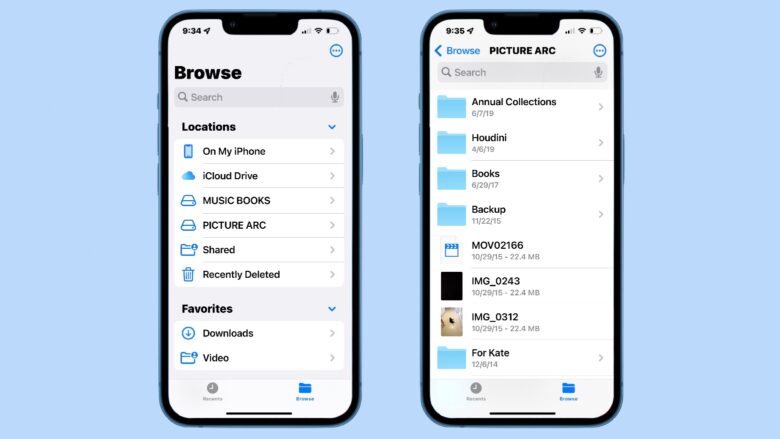
Foto: Ed Hardy/Cult of Mac
Beachten Sie jedoch, dass einige Lightning-fähige SD-/microSD-Kartenleser für die Verwendung eigener Anwendungen und nicht für Dateien konzipiert sind. Seien Sie beim Kauf eines Lesegeräts vorsichtig.
Dieser Beitrag enthält Affiliate-Links. Kult um Mac Möglicherweise erhalten Sie eine Provision, wenn Sie unsere Links zum Kauf von Artikeln nutzen.









